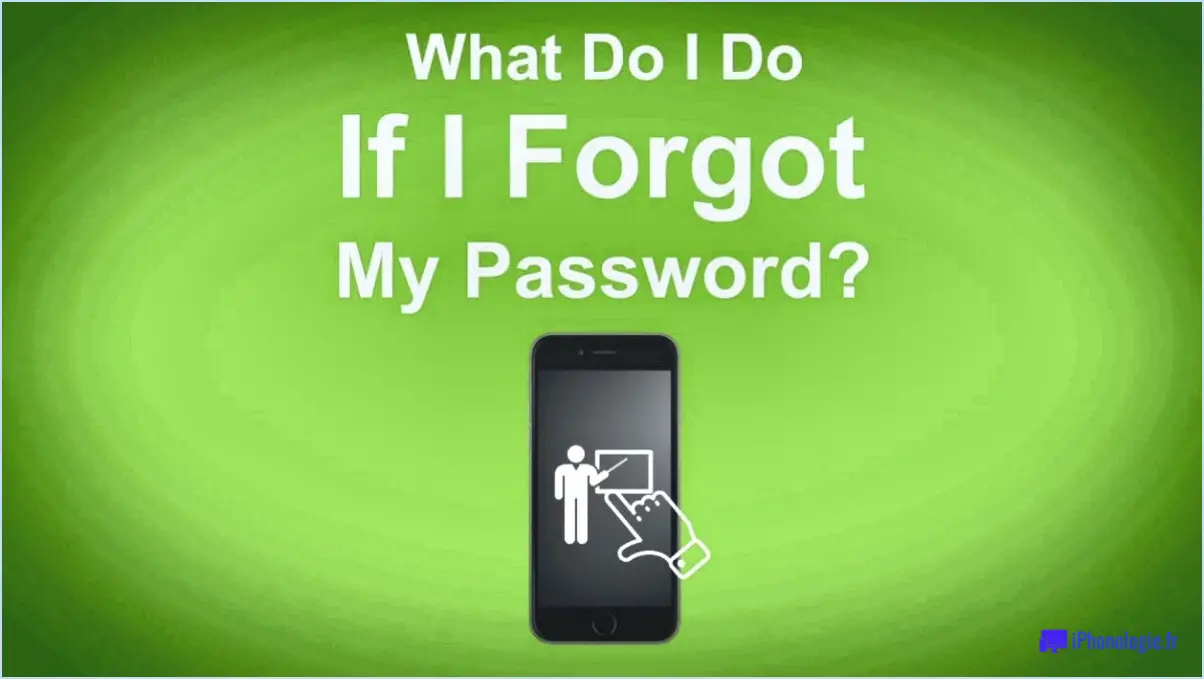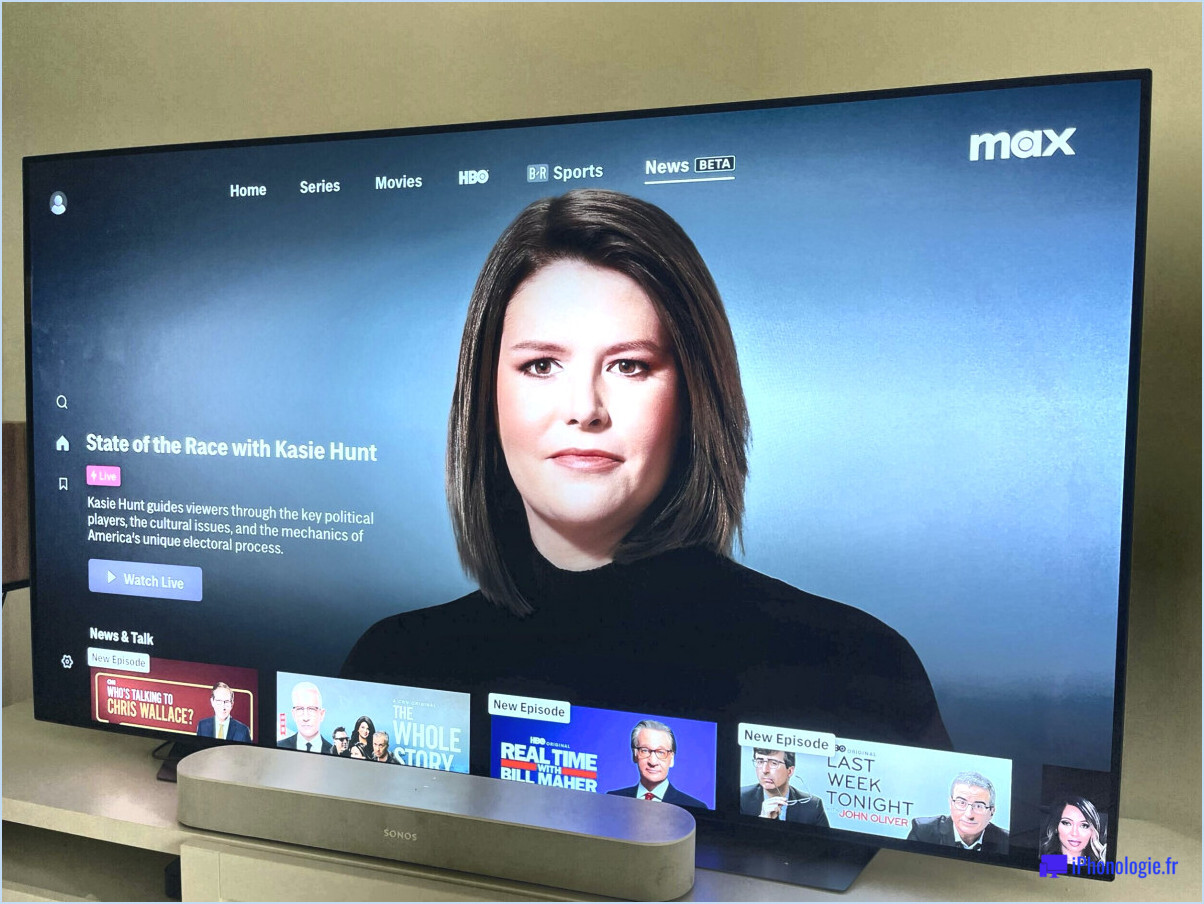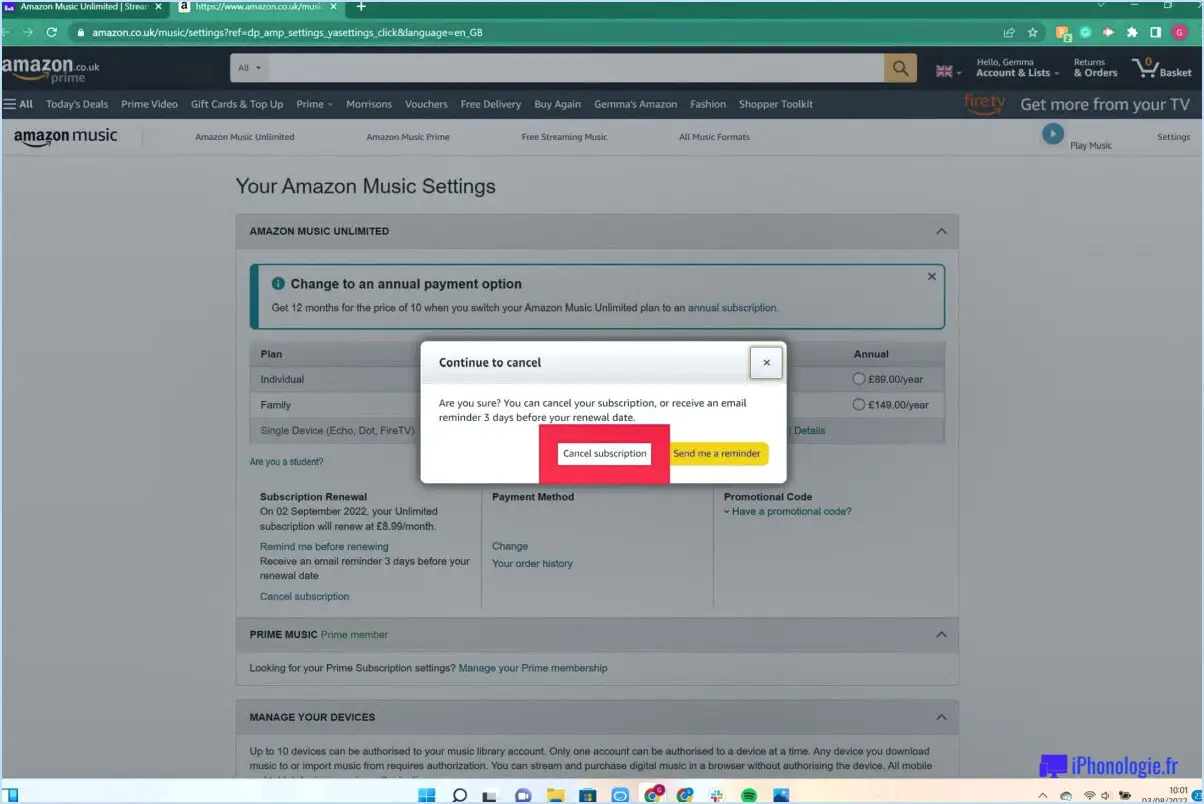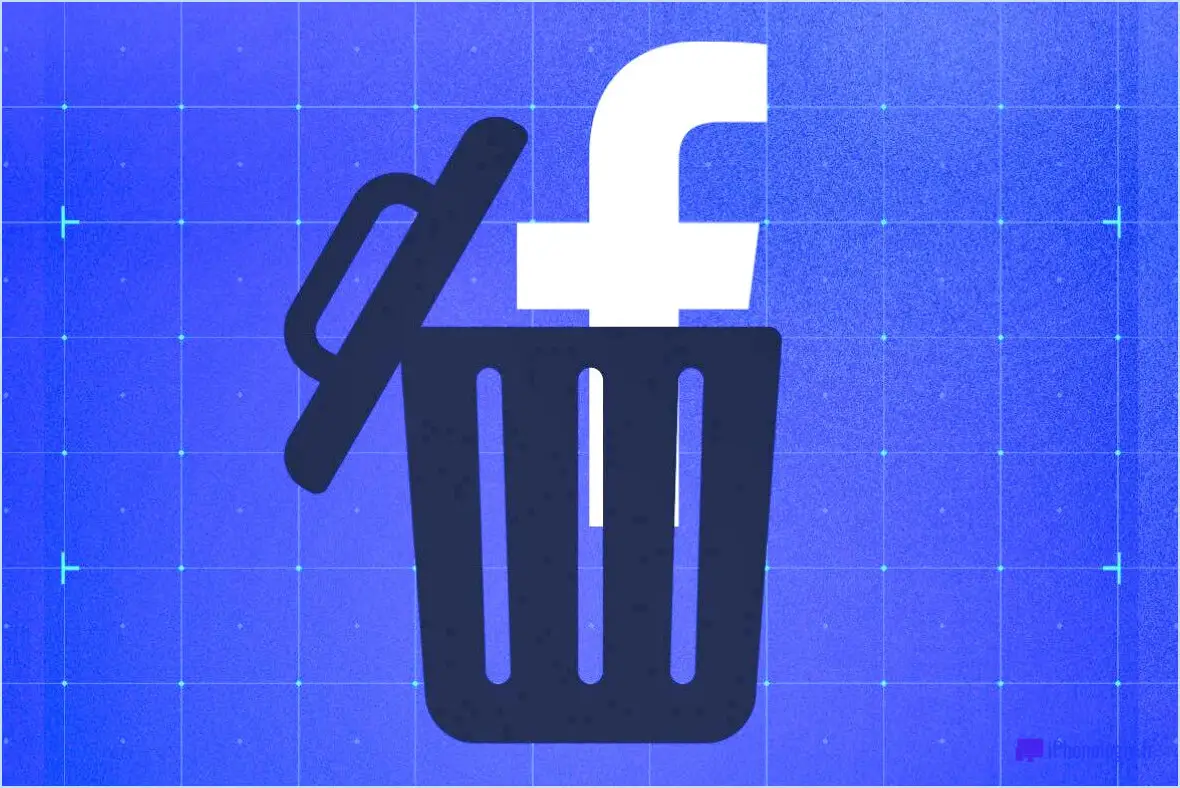Comment rejoindre une salle dans le cadre d'un projet?
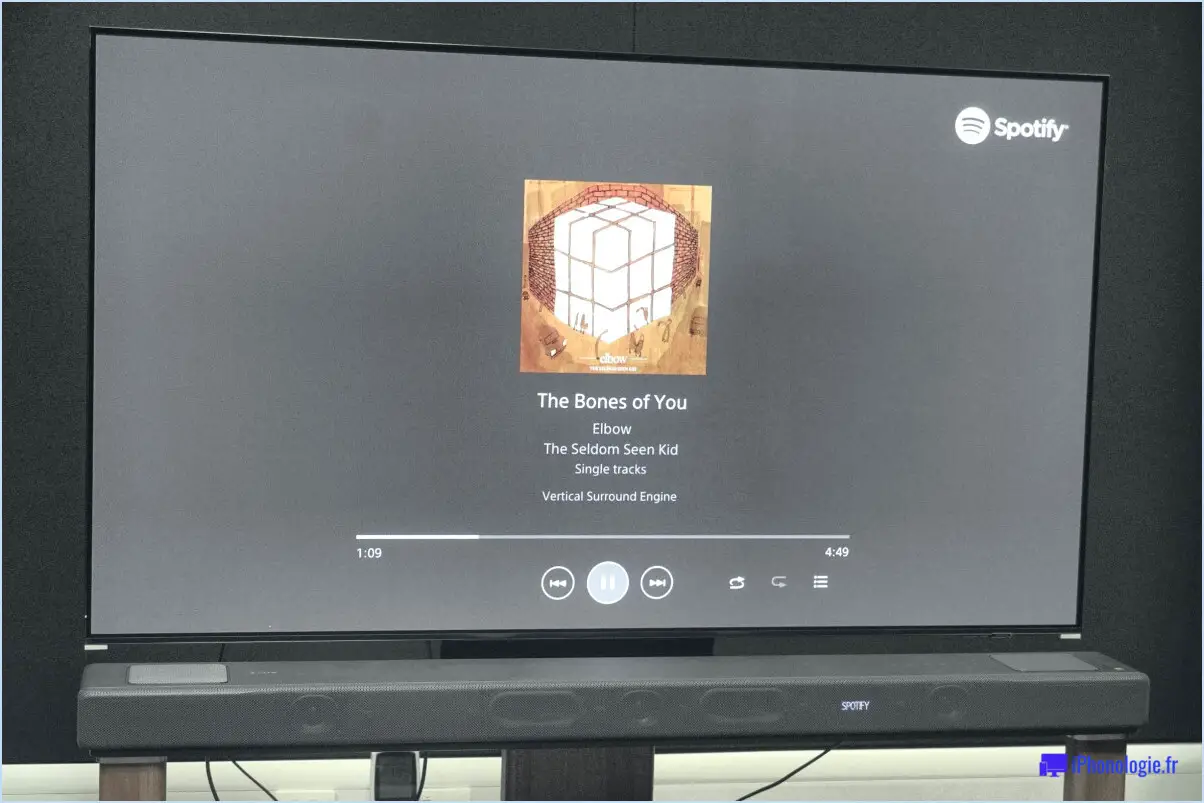
Pour rejoindre une salle dans whereby, suivez les étapes suivantes :
- Ouvrez votre navigateur web : Lancez votre navigateur web préféré sur votre ordinateur ou votre appareil mobile.
- Allez sur le site web de whereby : Saisissez l'URL "www.whereby.com" dans la barre d'adresse de votre navigateur web et appuyez sur Entrée pour naviguer vers le site web whereby.
- Connectez-vous ou créez un compte : Si vous avez déjà un compte, cliquez sur le bouton "Sign In" et entrez vos identifiants de connexion. Si vous êtes nouveau sur le site whereby, cliquez sur le bouton "Sign Up" et suivez les instructions pour créer un nouveau compte.
- Entrez le nom de la salle : Une fois connecté, vous serez dirigé vers le tableau de bord de whereby. Repérez le champ de texte qui indique "Entrez le nom de la chambre" ou quelque chose de similaire.
- Saisissez le nom de la salle : saisissez le nom de la salle que vous souhaitez rejoindre. Veillez à le taper correctement pour éviter toute erreur.
- Rejoindre la salle : Après avoir saisi le nom de la salle, appuyez sur la touche Entrée ou cliquez sur le bouton "Rejoindre". Le système tentera alors de vous connecter à la salle désignée.
- Accordez les autorisations nécessaires : Selon les paramètres de votre appareil et de votre navigateur, whereby peut vous demander d'accorder les autorisations nécessaires pour accéder à votre microphone et à votre caméra. Suivez les instructions à l'écran et accordez les permissions nécessaires pour une connexion réussie.
- Interagir dans la salle : Une fois que vous avez rejoint la salle, vous pouvez interagir avec les autres participants en utilisant les fonctions audio, vidéo et de chat fournies par le système.
N'oubliez pas que whereby peut avoir des caractéristiques et des fonctionnalités spécifiques qui peuvent varier légèrement d'un appareil à l'autre et d'un navigateur à l'autre. Si vous rencontrez des difficultés ou si vous avez besoin d'une assistance supplémentaire, reportez-vous à la documentation d'assistance de whereby ou contactez son équipe d'assistance à la clientèle pour obtenir des conseils personnalisés.
Comment puis-je contrôler les paramètres de Google Meet?
Pour contrôler les paramètres de Google Meet, procédez comme suit :
- Ouvrez l'application Google Meet sur votre appareil mobile.
- Appuyez sur le bouton Menu, qui est représenté par trois lignes en ligne.
- Dans le menu, sélectionnez "Paramètres".
- Dans la section "Général", appuyez sur "Accessibilité".
- Sous "Options d'accessibilité", choisissez "Entrée et sortie vocales".
- Dans la section "Entrée et sortie vocales", sélectionnez "Accès au microphone de l'appareil".
En naviguant dans ces paramètres, vous pouvez contrôler divers aspects de Google Meet, notamment les préférences en matière de saisie et de sortie vocales. Cela vous permet de gérer l'accès au microphone de votre appareil pendant les sessions Google Meet. Ces paramètres offrent des options de personnalisation qui répondent à vos besoins et préférences spécifiques. Veillez à explorer les autres paramètres afin d'optimiser votre expérience avec Google Meet.
Comment régler le son sur Google Meet?
Pour régler le son sur Google Meet, procédez comme suit :
- Ouvrez les paramètres de la réunion en cliquant sur l'icône d'engrenage dans le coin supérieur droit de l'interface Google Meet.
- Dans le menu des paramètres, sélectionnez l'onglet "Audio". Les options audio de la réunion s'affichent alors.
- Pour régler le volume, déplacez le curseur vers la gauche ou la droite pour diminuer ou augmenter le niveau audio. Vous pouvez tester le volume en parlant ou en jouant de l'audio pendant le réglage.
- Si vous souhaitez vous mettre en sourdine, cliquez sur l'icône du microphone pour l'activer ou le désactiver. Lorsque le microphone est coupé, il affiche un symbole barré.
- Pour passer d'une source d'entrée audio ou d'un haut-parleur à l'autre, cliquez sur le menu déroulant situé sous la section "Microphone" ou "Haut-parleurs" et sélectionnez l'option souhaitée.
N'oubliez pas de tester vos paramètres audio avant le début de la réunion afin de garantir une communication claire avec les autres participants.
Les enseignants peuvent-ils voir qui se trouve dans la salle d'attente sur Google Meet?
Les enseignants qui utilisent Google Meet n'ont pas la possibilité de voir qui se trouve dans la salle d'attente. Cette fonctionnalité garantit la confidentialité et l'anonymat des participants jusqu'à ce qu'ils soient admis à la réunion. La fonctionnalité de salle d'attente de Google Meet permet aux organisateurs de contrôler l'accès à la réunion et d'admettre les participants individuellement ou en groupe. Une fois les participants admis, leur présence devient visible pour l'enseignant et les autres participants. Cependant, tant qu'ils ne sont pas admis, les participants de la salle d'attente restent cachés à l'enseignant.
Comment couper le son d'une Google Meet en tant qu'étudiant?
En tant qu'étudiant, la mise en sourdine dans Google Meet peut nécessiter l'utilisation d'outils externes, car il n'existe pas de fonction intégrée à cet effet. Pour ce faire, vous pouvez utiliser des extensions de navigateur Web ou des applications spécialement conçues pour la mise en sourdine de Google Meet. MuteMe et Hootsuite sont deux choix populaires. Ces outils offrent la fonctionnalité dont vous avez besoin pour couper votre microphone pendant les sessions Google Meet, ce qui vous permet de participer sans perturber l'audio. En installant et en configurant ces extensions ou applications, vous pouvez facilement contrôler vos paramètres audio et garantir une expérience de réunion transparente.
Votre professeur peut-il vous entendre sur Google Meet?
Oui, votre professeur peut vous entendre sur Google Meet. Cette plate-forme de vidéoconférence permet la communication audio permettant aux participants de s'engager dans des conversations en temps réel. Bien que votre professeur puisse entendre ce que vous dites, il est important de noter que contenu textuel peut ne pas être entièrement visible. Ainsi, lorsque vous participez à un Google Meet veillez à parler clairement et articuler vos pensées efficacement pour que votre professeur puisse vous entendre et vous comprendre. N'oubliez pas que la communication est essentielle dans les environnements d'apprentissage en ligne.
Google Meet peut-il être surveillé?
Oui, Google Meet peut être surveillé. La surveillance de Google Meet fait référence à la capacité d'observer et de suivre les activités qui se déroulent au cours d'une session Google Meet. Voici quelques points clés à prendre en compte concernant le contrôle de Google Meet :
- Contrôles administratifs: Les administrateurs G Suite ont accès à divers contrôles et outils qui leur permettent de surveiller les sessions Google Meet au sein de leur organisation. Ces contrôles permettent aux administrateurs de gérer l'accès des utilisateurs, d'afficher les détails des réunions et d'analyser les données d'utilisation.
- Modération du contenu: Google Meet intègre des fonctionnalités telles que le sous-titrage en temps réel et l'annulation du bruit, qui peuvent impliquer le traitement de contenus audio et vidéo. Bien que ces fonctions améliorent l'expérience de l'utilisateur, il est essentiel de savoir que ce contenu peut être analysé à des fins d'amélioration de la qualité et de modération.
- Cryptage et sécurité: Les sessions Google Meet sont cryptées en transit, ce qui offre un environnement sécurisé pour la communication. Toutefois, il est important de noter que les administrateurs peuvent avoir accès à certaines métadonnées, telles que les heures d'arrivée et de départ des participants, afin de maintenir la sécurité du système et d'optimiser les performances.
Dans l'ensemble, bien que Google Meet offre des fonctions de confidentialité et de sécurité, il est essentiel de comprendre que les administrateurs peuvent avoir des capacités de surveillance au sein de leur organisation. Il est recommandé de consulter et de respecter les règles de confidentialité et les conditions d'utilisation fournies par Google pour bien comprendre les pratiques de surveillance dans Google Meet.
Google Meet peut-il m'entendre si je suis en sourdine?
Oui, Google peut toujours vous entendre si vous êtes en mode silencieux. La désactivation du son sur Google Meet empêche les autres participants d'entendre votre voix, mais elle n'affecte pas le microphone de votre appareil et n'empêche pas Google de recevoir vos données vocales. Si vous devez rétablir le son pendant une réunion, vous pouvez le faire facilement. Ouvrez l'application Google Home et localisez l'icône Menu (trois lignes en haut). Dans la section "Paramètres", appuyez sur "Voix", puis sélectionnez "Muet". Cela vous permettra de rétablir votre silence et de participer à la conversation. N'oubliez pas de vous remettre en sourdine si nécessaire pour éviter les bruits de fond.